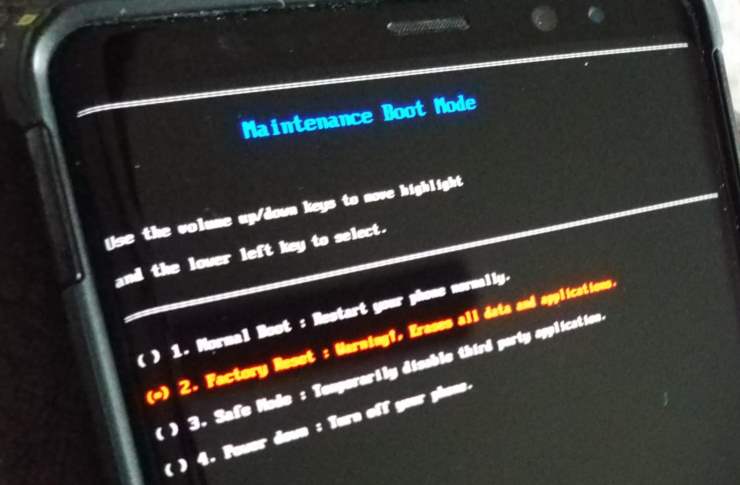Hvordan koble til og speile LG G7 ThinQ til TV
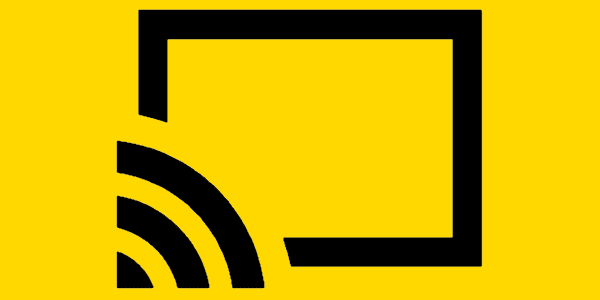
Hvordan koble til og speile LG G7-skjermen til en TV eller projektor.
Hvis du vil tilbakestille din LG G7 ThinQ fordi den er frossen, problematisk eller av andre grunner, her er veiledningen for deg.
En myk tilbakestilling starter ganske enkelt telefonen på nytt og er praktisk hvis enheten ikke svarer. Den vil ikke slette data fra enheten.
Når den er slått av, kan du slå på enheten igjen ved å trykke og holde inne " Power " i 3 sekunder.
En hard tilbakestilling vil slette data på enheten og sette LG G7 tilbake til fabrikkstandardprogrammer og -innstillinger.
Med enheten slått av, trykk og hold inne " Volum ned " og " Power "-knappene samtidig til Systemgjenopprettingsmenyen vises.
Bruk volumknappene for å bytte den uthevede verdien til " Fabrikkdatatilbakestilling ".
Trykk på " Power " for å gjøre det uthevede valget.
Bruk volumknappene for å bytte den uthevede verdien til " Ja ".
Bruk " Power " for å gjøre det uthevede valget.
Hvordan koble til og speile LG G7-skjermen til en TV eller projektor.
Lær hvordan du myk eller hard tilbakestiller LG G7 ThinQ-smarttelefonen.
Slik stiller du inn bakgrunnsdata til å fungere slik du vil på LG G7 ThinQ-smarttelefonen.
Nåværende Android-enheter er utstyrt med funksjonen for å dele WiFi-passord med svært enkle trinn, noe som hjelper deg med å raskt sende passord til de som ønsker tilgang.
Å bytte til Samsung er som å åpne en skjult skattekiste. Selv om standardoppsettet er greit, kan noen få raske justeringer av innstillingene gjøre telefonen din til en enhet du ikke kan legge fra deg.
Sammenlignet med filbehandlingsprogrammer på PC-plattformer på Windows, Linux eller Mac OS, er mobile filbehandlingsprogrammer tilpasset mobilkonfigurasjoner. Liten betyr imidlertid ikke svak.
Det er mange grunner til at Android-telefonen din ikke kan koble til mobildata, for eksempel feil konfigurasjonsfeil som forårsaker problemet. Her er en veiledning for å fikse feil med mobildatatilkobling på Android.
I årevis har Android-spillere drømt om å kjøre PS3-titler på telefonene sine – nå er det virkelighet. aPS3e, den første PS3-emulatoren for Android, er nå tilgjengelig i Google Play Store.
Til tross for Apples stramme økosystem, har noen gjort Android-telefonene sine om til pålitelige fjernkontroller for Apple TV-en sin.
Å endre lysstyrken på Android-telefonskjermen din er en enkel måte å hjelpe deg med å velge skjermlysstyrken som passer til omgivelsene dine, slik at du unngår at telefonskjermen blir for lys eller for mørk, noe som påvirker helsen din, spesielt øynene dine.
Hvis du er på jakt etter en ny smarttelefon, er det første du naturlig nok vil se på spesifikasjonsarket. Det er fullpakket med ledetråder om ytelse, batterilevetid og skjermkvalitet.
Det har alltid vært enkelt å speile Android-telefonen eller Windows-PC-en din til Android TV, men nå kan iPhone-, iPad- og til og med Mac-brukere nyte den samme bekvemmeligheten.
Microsofts nye funksjon gjør det enkelt å åpne delte filer på Android anonymt uten å måtte logge inn på kontoen din.